Hoe luister je naar Spotify op de computer
Als je echt geobsedeerd bent door muziek, is Spotify ongetwijfeld de beste optie die je in handen hebt. Met meer dan 40 miljoen nummers om aan zijn gebruikers te leveren, Spotify is de koning van muziek-apps vandaag. Het beste van Spotify is dat je net als op mobiel ook gemakkelijk toegang hebt tot Spotify op de computer.
Om gebruik te maken van de voordelen van Spotify op uw pc of Mac, kunt u de Spotify-desktopapp downloaden of gewoon de Spotify Web Player openen wanneer u maar wilt. Dus blijf bij ons om de methoden te kennen om hetzelfde te doen.
Inhoud
Spotify gebruiken op pc met webspeler
Spotify gebruiken in de webbrowser is heel eenvoudig en kan worden gedaan zonder veel tijd te besparen. Alles wat je nodig hebt is een goede internetverbinding en daarna hoeft u alleen maar deze eenvoudige stappen te volgen.
1. Gebruik uw pc, open Spotify Web Player in uw browser.
2. Als u al een Spotify-account hebt, klikt u op ‘LOG IN’ en geeft u eenvoudig uw Spotify-inloggegevens op of u kunt inloggen via uw Facebook-account. Nieuwe gebruikers moeten op ‘INLOGGEN’ klikken om een Spotify-account te maken via e-mail of door zich aan te melden met het Facebook-account.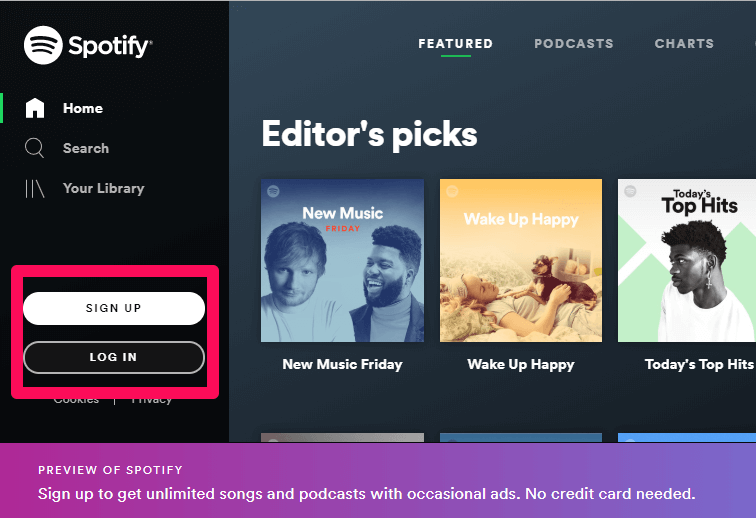
3. Nu de Spotify-webspeler is geopend, kunt u genieten van uw favoriete muziek door gewoon uw pc te gebruiken.
Luister naar Spotify op de computer met de desktop-app
Het is uw waardevolle gegevens echt waard om de Spotify-desktop-app op uw pc te installeren. Het biedt u een geweldige muziekervaring die slechts een klik verwijderd is. Dit zijn enkele eenvoudige stappen waarmee u de Spotify desktop-app op uw pc of Mac kunt installeren.
1. Nadat u uw Spotify-webspeler in uw browser hebt geopend en ingelogd, ziet u een ‘Installeer app” aan de linkerkant van uw scherm, waarmee u de app op uw apparaat kunt downloaden.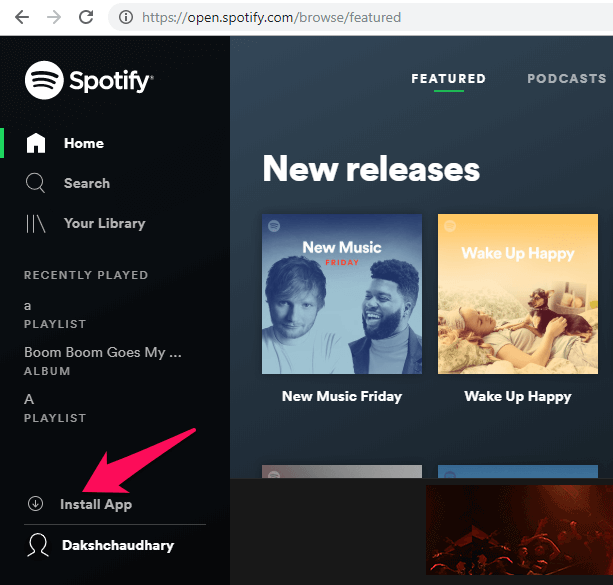
OF
Je kunt de Spotify-app ook downloaden zonder de webplayer te openen. Ga gewoon naar de Spotify officiële website en klik op de link, afhankelijk van uw platform.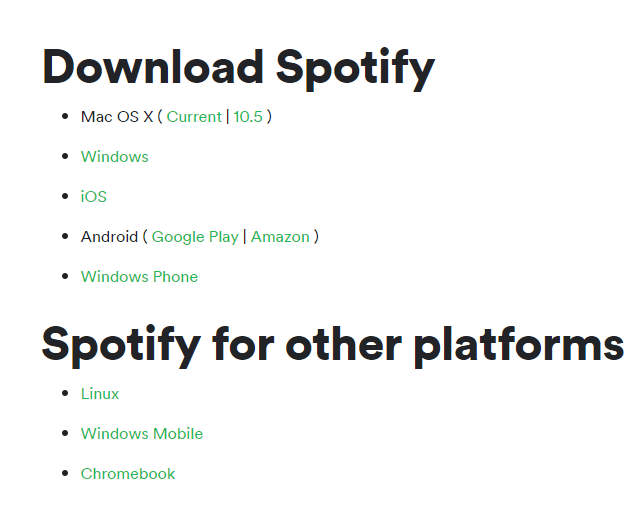
2. Na het downloaden van de app hoef je alleen maar in te loggen via e-mail of Facebook. En als je nieuw bent bij Spotify, meld je dan gewoon aan via de e-mail of Facebook.
4. Nu kunt u genieten van het luisteren naar uw gewenste melodieën met behulp van de Spotify-app.
Web Player versus desktop-app
Het lijdt geen twijfel dat zowel de Spotify-webspeler als de desktop-app beide perfect werken. Maar het hangt van gebruiker tot gebruiker af waarom ze het ene boven het andere verkiezen. Geef uw voorkeuren een voorrecht, hier zijn enkele van de belangrijkste verschillen tussen de Spotify-webspeler en de desktop-app.
Muziekkwaliteit
Als we het hebben over muziekkwaliteit, desktop-app heeft een sprong over de webplayer. Met de muziekkwaliteit van 160 kbps voor gratis gebruikers en aan de andere kant 320 kbps voor premium gebruikers biedt Spotify een fatsoenlijke muziekkwaliteit aan zijn app-gebruikers.
De kwaliteit van muziek die Spotify levert aan zijn Webspeler gebruikers is ook fascinerend. De muziekkwaliteit voor gratis gebruikers is 128 kbps, anderzijds, 256 kbps voor premium gebruikers.
Offline streaming
Als we het hebben over offline muziekstreaming in de app biedt Spotify je die functie wel, maar alleen voor de premie gebruikers. Gratis gebruikers van Spotify kunnen dit voordeel niet benutten.
Spotify Web Player kan geen muziek offline streamen, of het nu een gratis gebruiker of premium gebruiker is.
sorteer-
Het sorteerproces wordt noodzakelijk wanneer je heel veel muziekbestanden op je afspeellijst hebt. Het sorteren van muziekbestanden volgens de recent toegevoegde is mogelijk in de desktop-app. Hiervoor hoeft u alleen maar op de te klikken sorteer icoon in je afspeellijst en je bent klaar met sorteren.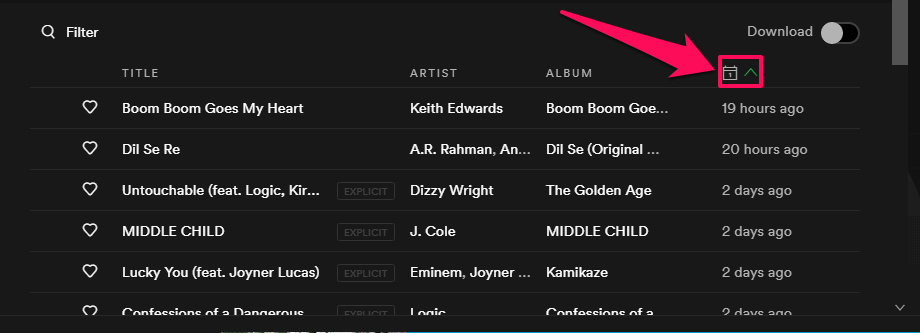
Deze mogelijkheid is niet beschikbaar voor gebruikers die Spotify in de webplayer gebruiken. De muziek die je recent aan de playlist hebt toegevoegd, verschijnt eindelijk in de playlist.
Lokale bestanden toevoegen
De desktop-app biedt de mogelijkheid om: voeg lokale bestanden toe aan Spotify. Het maakt de desktop-app een beetje gemakkelijker en gunstiger.
De functie van het toevoegen van lokale bestanden ontbreekt in de Web Player waardoor de desktop-app de overhand krijgt.
Downloaden
Het is duidelijk dat je het downloadproces moet doorlopen om de Spotify-app op je systeem te krijgen. Maar in het geval van een webspeler hoeft u alleen maar door Spotify te bladeren om de wereld van muziek te betreden. Bovendien is Web Player een geweldige optie wanneer je Spotify op het systeem van iemand anders moet gebruiken.
Berging
Als u uw pc niet wilt verstikken met apps en installatie-instellingen, is Web Player een zegen voor u. In tegenstelling tot de desktop-app, biedt Web Player u geweldige muziek zonder ruimte op uw pc te vullen.
Conclusie
Dit waren enkele van de belangrijkste verschillen tussen de Spotify-webspeler en de Spotify-desktopapp. Hoewel ze allebei een geweldige interface hebben en beide fenomenaal werken, hangt het van jou af welke methode je kiest en waarom je naar Spotify op de computer luistert. Laat ons ook in het commentaargedeelte hieronder weten waarom u de ene boven de andere kiest.
Laatste artikels